Doe een gratis scan en controleer of uw computer is geïnfecteerd.
VERWIJDER HET NUOm het volledige product te kunnen gebruiken moet u een licentie van Combo Cleaner kopen. Beperkte proefperiode van 7 dagen beschikbaar. Combo Cleaner is eigendom van en wordt beheerd door RCS LT, het moederbedrijf van PCRisk.
RapidReader verwijderingsinstructies
Wat is RapidReader?
Identiek aan TermCoach, PhraseProfessor, WordShark en enkele andere apps is RapidReader een misleidende browser plug-in die claimt de surfkwaliteit op internet te verbeteren door het inschakelen van verschillende tekstgerelateerde functies. - "RapidReader is een door advertenties ondersteunde softwaretool die het zoeken en vertalen van informatie die je online vindt gemakkelijker maakt. Neem gelijk welke tekst die je online ziet, markeer deze en RapidReader zal je de Wikipedia en Bing resultaten in een inpagina-venster tonen.". Sommigen kunnen deze applicatie legitiem en handig vinden maar dit is eigenlijk vals want RapidReader wordt in feite geklasseerd als een adware en mogelijk ongewenst programma (PUP). Na succesvolle infiltratie zonder toestemming van de gebruikers begint het intrusieve online advertenties te vertonen en diverse gegevens over de surfactiviteit op internet te verzamelen.
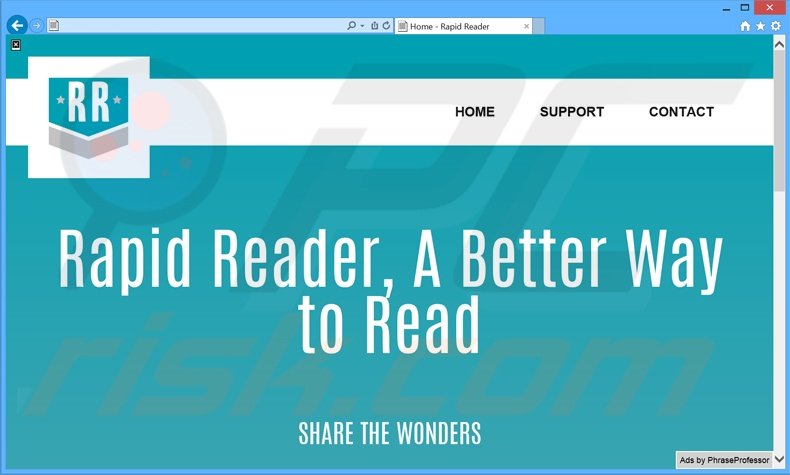
Deze frauduleuze app gebruikt een virtuele laag om prijsvergelijkingen te tonen en coupons, intekst- en andere advertenties van hetzelfde type. Niet enkel verhinderen de vertoonde advertenties een goede surfervaring op internet doordat ze de onderliggende inhoud verbergen, ze kunnen ook doorverwijzen naar dubieuze websites die besmettelijke inhoud bevatten. Daarom is het belangrijk te weten dat het klikken op een advertentie verdere risicovolle computerbesmettingen kan veroorzaken. Bijkomend zouden gebruikers zich ervan bewust moeten zijn dat deze applicatie continu de surfactiviteit op internet monitort en verschillende gegevens verzamelt. Gebruikers beseffen het misschien niet maar er is een kans dat de verzamelde info persoonlijk identificeerbare details zal bevatten. Doordat het IP-adres, de bezochte websites, de bekeken pagina's, zoekopdrachten en andere verzamelde info later gedeeld wordt met derden is het geïnstalleerd hebben van RapidReader op je computer een risico op schendingen van de privacy of zelfs identiteitsdiefstal. Daarom is het ten zeerste aanbevolen de applicatie zo snel mogelijk te verwijderen.
RapidReader privacybeleid aangaande het delen van informatie:
Bijkomend aan de hierboven beschreven toepassingen kunnen we ook je gebruiksinformatie en gebruikersgegevens delen, doorgeven of in licentie geven aan derden om de data te analyseren, zoekresultaten te leveren en geassocieerde advertenties, hosting aan te bieden en klantenondersteuning te geven.
Hoewel RapidReader compleet identiek is aan de vermelde browser plug-ins is het nog steeds een reguliere adware, er zijn honderden mogelijk ongewenste applicaties met dezelfde karakteristieken. Merk op dat elke adware-achtige applicatie (bvb. Crime Watch, FirstOffer, TidyNetwork, SushiLeads) claimt legitiem te zijn en een groot aantal verschillende nuttige functies te leveren. De waarheid is echter dat geen enkele adware (noch RapidReader) eigenlijk de beloofde functionaliteit levert. Dit soort applicaties wordt ontworpen om inkomsten te genereren uit het vertonen van advertenties en het verzamelen van verschillende gegevens. Daarom zijn ze compleet nutteloos voor de gebruiker.
Hoe werd RapidReader op mijn computer geïnstalleerd?
De ontwikkelaars van RapidReader gebruiken een misleidende software marketing methode genaamd 'bundling' om deze applicatie te installeren zonder toestemming van de gebruikers te vragen. Bundelen is een stiekeme installatie van software door derden samen met de door de gebruiker gekozen software en doordat de meeste gebruikers niet goed opletten bij het downloaden en installeren van programma's is deze methode erg effectief. Gebruikers beseffen niet dat ontwikkelaars van frauduleuze applicaties deze vaak bewust verstoppen onder de 'Aangepaste' of 'Geavanceerde' instellingen. Daardoor overhaasten ze vaak zowel de download- als de installatieprocessen en installeren ze onbedoeld applicaties zoals RapidReader.
Hoe vermijd je de installatie van mogelijk ongewenste applicaties?
Het is erg belangrijk goed op te letten tijdens de download- en installatieprocessen. Gebruikers zouden deze nooit mogen overhaasten omdat elke aanbieding om bijkomende software te downloaden of te installeren moet afgewezen worden. Bijkomend zouden deze processen moeten uitgevoerd worden met de 'Aangepaste' of 'Geavanceerde' instellingen anders zullen mogelijk ongewenste programma's verborgen blijven en zullen gebruikers deze niet te zien krijgen noch ze kunnen afwijzen.
Onmiddellijke automatische malwareverwijdering:
Handmatig de dreiging verwijderen, kan een langdurig en ingewikkeld proces zijn dat geavanceerde computer vaardigheden vereist. Combo Cleaner is een professionele automatische malware verwijderaar die wordt aanbevolen om malware te verwijderen. Download het door op de onderstaande knop te klikken:
DOWNLOAD Combo CleanerDoor het downloaden van software op deze website verklaar je je akkoord met ons privacybeleid en onze algemene voorwaarden. Om het volledige product te kunnen gebruiken moet u een licentie van Combo Cleaner kopen. Beperkte proefperiode van 7 dagen beschikbaar. Combo Cleaner is eigendom van en wordt beheerd door RCS LT, het moederbedrijf van PCRisk.
Snelmenu:
- Wat is RapidReader?
- STAP 1. Verwijder de RapidReader applicatie via het Controle Paneel.
- STAP 2. Verwijder de RapidReader adware uit Internet Explorer.
- STAP 3. Verwijder de RapidReader advertenties uit Google Chrome.
- STAP 4. Verwijder de 'Ads by RapidReader' uit Mozilla Firefox.
- STAP 5. Verwijder de RapidReader advertenties uit Safari.
- STAP 6. Verwijder frauduleuze extensies uit Microsoft Edge.
RapidReader adware verwijdering:
Windows 10 gebruikers:

Klik rechts in de linkerbenedenhoek, in het Snelle Toegang-menu selecteer Controle Paneel. In het geopende schem kies je Programma's en Toepassingen.
Windows 7 gebruikers:

Klik Start ("het Windows Logo" in de linkerbenedenhoek van je desktop), kies Controle Paneel. Zoek naar Programma's en toepassingen.
macOS (OSX) gebruikers:

Klik op Finder, in het geopende scherm selecteer je Applicaties. Sleep de app van de Applicaties folder naar de Prullenbak (die zich in je Dock bevindt), klik dan rechts op het Prullenbak-icoon en selecteer Prullenbak Leegmaken.
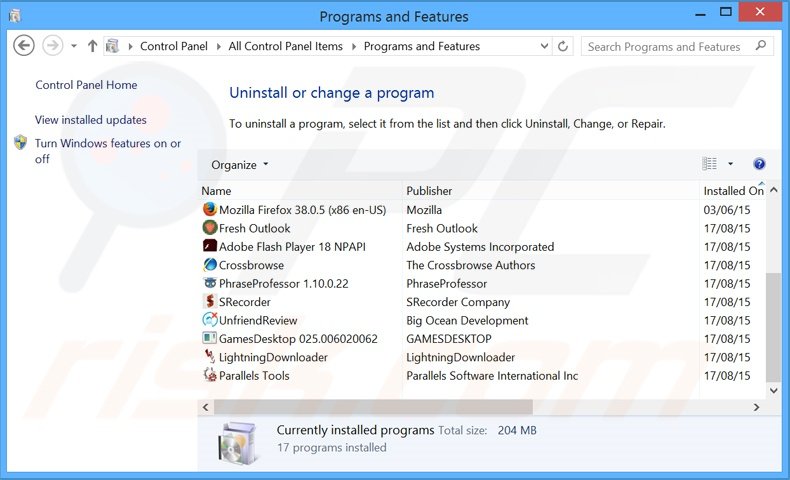
In het programma's verwijderen-scherm zoek je naar "RapidReader"" selecteer deze verwijzing en klik op "Deïnstalleren" of "Verwijderen".
Na het verwijderen van dit mogelijk ongewenste programma (dat RapidReader advertenties vertoont) scan je best je computer op enige overgebleven onderdelen of mogelijke besmettingen met malware. Om je computer te scannen gebruik je best aanbevolen malware verwijderingssoftware.
DOWNLOAD verwijderprogramma voor malware-infecties
Combo Cleaner die controleert of uw computer geïnfecteerd is. Om het volledige product te kunnen gebruiken moet u een licentie van Combo Cleaner kopen. Beperkte proefperiode van 7 dagen beschikbaar. Combo Cleaner is eigendom van en wordt beheerd door RCS LT, het moederbedrijf van PCRisk.
Verwijder de RapidReader adware uit je internet browsers:
Op het moment van onderzoek installeerde RapidReader geen browser plug-ins in Internet Explorer, Google Chrome of Mozilla Firefox het werd echter wel gebundeld met andere browser hijackers. Daarom word je aangeraden alle mogelijk ongewenste browser add-ons uit je internet browsers te verwijderen.
Video die toont hoe mogelijk ongewenste browser add-ons te verwijderen:
 Verwijder kwaadaardige add-ons uit Internet Explorer:
Verwijder kwaadaardige add-ons uit Internet Explorer:
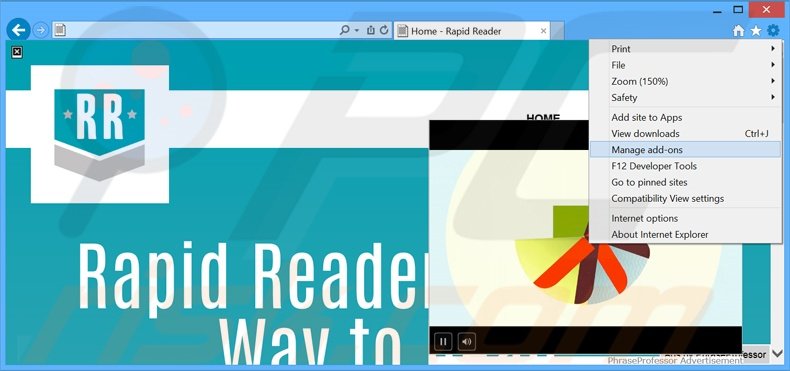
Klik op het "tandwiel" icoon![]() (in de rechterbovenhoek van Internet Explorer) selecteer "Beheer Add-ons". Zoek naar recent geïnstalleerde en verdacht lijkende browser extensies en klik op "Verwijderen".
(in de rechterbovenhoek van Internet Explorer) selecteer "Beheer Add-ons". Zoek naar recent geïnstalleerde en verdacht lijkende browser extensies en klik op "Verwijderen".
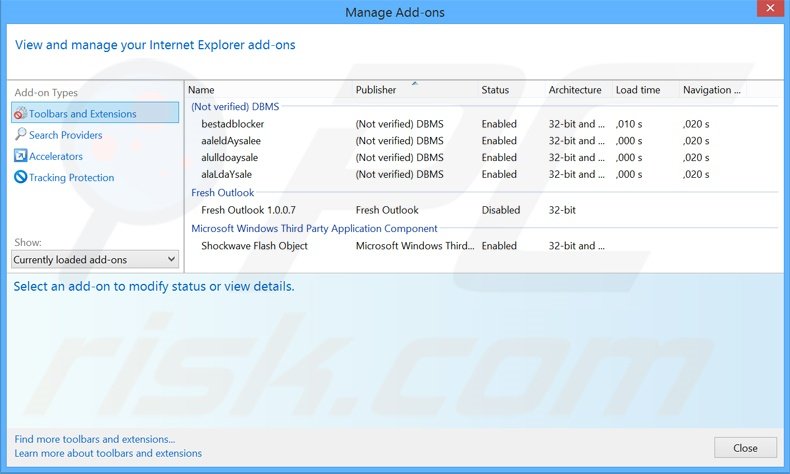
Optionele methode:
Als je problemen blijft hebben met het verwijderen van rapidreader adware dan kan je je Internet Explorer instellingen terug op standaard zetten.
Windows XP gebruikers: Klik op Start, klik Uitvoeren, in het geopende scherm typ inetcpl.cpl. In het geopende scherm klik je op de Geavanceerd tab en dan klik je op Herstellen.

Windows Vista en Windows 7 gebruikers: Klik op het Windows logo, in de start-zoekbox typ inetcpl.cpl en klik op enter. In het geopende scherm klik je op de Geavanceerd tab en dan klik je op Herstellen.

Windows 8 gebruikers: Open Internet Explorer en klik op het "tandwiel" icoon. Selecteer Internet Opties. In het geopende scherm selecteer je de Geavanceerd-tab en klik je op de Herstellen-knop.

In het geopende scherm selecteer je de Geavanceerd-tab

Klik op de Herstellen-knop.

Bevestig dat je de Internet Explorer instellingen naar Standaard wil herstellen - Klik op de Herstellen-knop.

 Verwijder de kwaadaardige extensies uit Google Chrome:
Verwijder de kwaadaardige extensies uit Google Chrome:
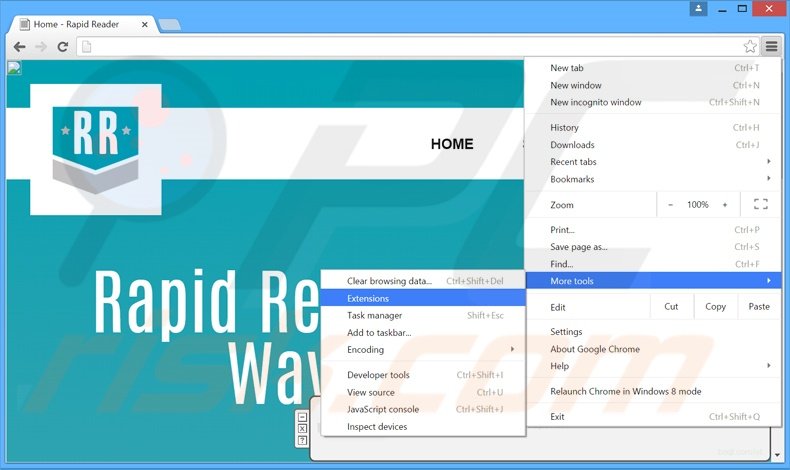
Klik op het Chrome menu icoon![]() (rechterbovenhoek van Google Chrome) selecteer "Instellingen" en klik op "Extensies". Zoek naar recent geïnstalleerde mogelijk verdachte add-ons, selecteer deze en klik op een prullenbak-icoon.
(rechterbovenhoek van Google Chrome) selecteer "Instellingen" en klik op "Extensies". Zoek naar recent geïnstalleerde mogelijk verdachte add-ons, selecteer deze en klik op een prullenbak-icoon.
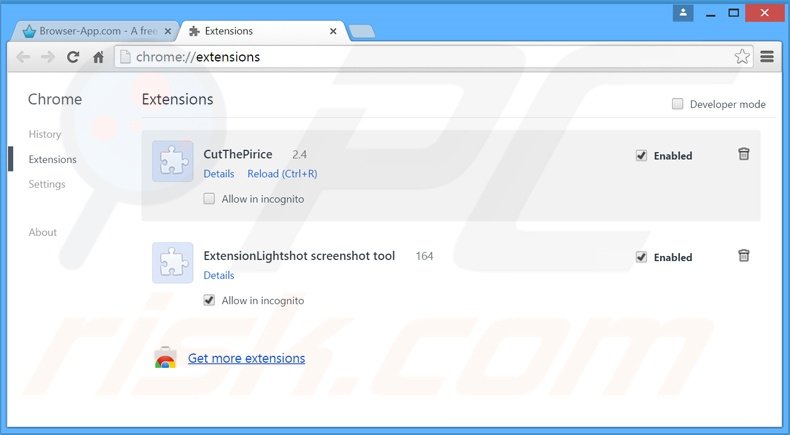
Optionele methode:
Als je problemen hebt met het verwijderen van rapidreader adware, reset dan de instellingen van je Google Chrome browser. Klik op het Chrome menu icoon ![]() (in de rechterbovenhoek van Google Chrome) en selecteer Instellingen. Scroll naar onder. Klik op de link Geavanceerd....
(in de rechterbovenhoek van Google Chrome) en selecteer Instellingen. Scroll naar onder. Klik op de link Geavanceerd....

Nadat je helemaal naar benden hebt gescrolld klik je op Resetten (Instellingen terugzetten naar de oorspronkelijke standaardwaarden)-knop.

In het geopende scherm, bevestig dat je de Google Chrome instellingen wilt resetten door op de 'resetten'-knop te klikken.

 Verwijder de kwaadaardige plugins uit Mozilla Firefox:
Verwijder de kwaadaardige plugins uit Mozilla Firefox:
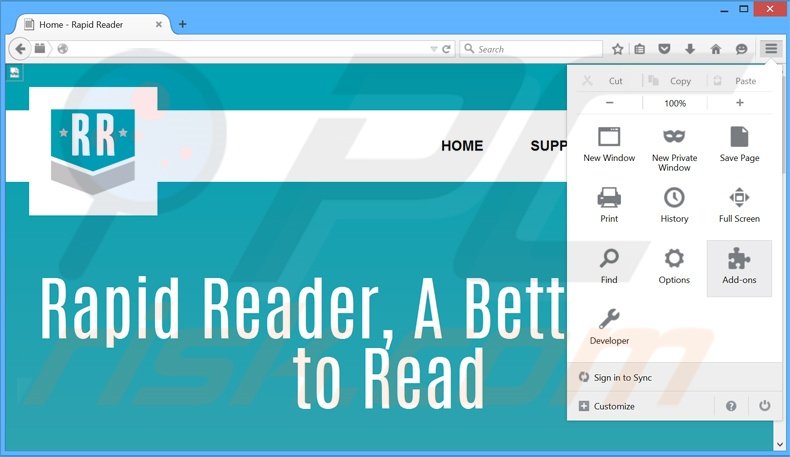
Klik op het Firefox menu![]() (in de rechterbovenhoek van het hoofdscherm) selecteer "Add-ons". Klik op "Extensies" en verwijder recent geïnstalleerde en verdacht lijkende add-ons.
(in de rechterbovenhoek van het hoofdscherm) selecteer "Add-ons". Klik op "Extensies" en verwijder recent geïnstalleerde en verdacht lijkende add-ons.
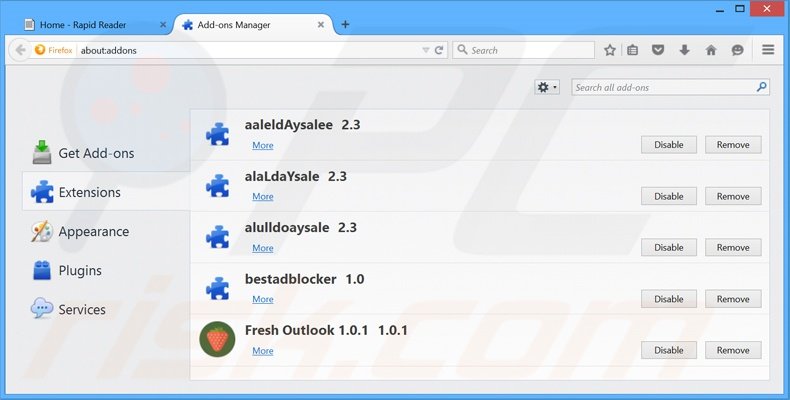
Optionele methode:
Computergebruikers die problemen blijven hebben met het verwijderen van rapidreader adware kunnen de Mozilla Firefox instellingen naar standaard herstellen.
Open Mozilla Firefox, in de rechterbovenhoek van het hoofdvenster klik je op het Firefox menu ![]() , in het geopende keuzemenu kies je het Open Help Menu-icoon
, in het geopende keuzemenu kies je het Open Help Menu-icoon ![]()

Klik dan op Probleemoplossing-informatie.

In het geopende scherm klik je op de Firefox Herstellen knop.

In het geopende scherm bevestig je dat je de Mozilla Firefox instellingen naar Standaard wil herstellen door op de Herstellen-knop te klikken.

 Verwijder kwaadaardige extensies uit Safari:
Verwijder kwaadaardige extensies uit Safari:

Verzeker je ervan dat je Safari browser actief is, klik op het Safari menu en selecteer Voorkeuren….

In het geopende venster klik je op Extensies, zoek naar recent geïnstalleerde verdachte extensies, selecteer deze en klik op Verwijderen.
Optionele methode:
Verzeker je ervan dat je Safari browser actief is en klik op het Safari-menu. In het keuzemenu selecteer je Geschiedenis en Website Data verwijderen…

In het geopende scherm seleceer je alle geschiedenis en klik je op de Geschiedenis Verwijderen-knop.

 Kwaadaardige extensies verwijderen uit Microsoft Edge:
Kwaadaardige extensies verwijderen uit Microsoft Edge:

Klik op het menu-icoon in Edge ![]() (in de rechterbovenhoek van Microsoft Edge), kiest u "Extensies". Zoek recent geïnstalleerde en verdachte browser add-ons en klik op "Verwijderen" (onder hun naam).
(in de rechterbovenhoek van Microsoft Edge), kiest u "Extensies". Zoek recent geïnstalleerde en verdachte browser add-ons en klik op "Verwijderen" (onder hun naam).

Optionele methode:
Als u problemen blijft ondervinden met het verwijderen van de rapidreader adware, herstel dan de instellingen van uw Microsoft Edge browser. Klik op het Edge menu-icoon ![]() (in de rechterbovenhoek van Microsoft Edge) en selecteer Instellingen.
(in de rechterbovenhoek van Microsoft Edge) en selecteer Instellingen.

In het geopende menu kiest u Opnieuw instellen.

Kies Instellingen naar hun standaardwaarden herstellen. In het geopende scherm bevestigt u dat u de instellingen van Microsoft Edge wilt herstellen door op de knop Opnieuw instellen te klikken.

- Als dat niet helpt, volg dan deze alternatieve instructies om de Microsoft Edge browser te herstellen.
Samenvatting:
 De meeste adware of mogelijk ongewenste applicaties infiltreren internetbrowsers van gebruikers via gratis software downloads. Merk op dat de veiligste bron voor het downloaden van gratis software de website van de ontwikkelaar is. Om de installatie van adware te vermijden wees je best erg oplettend met het downloaden of installeren van gratis software.Bij het installeren van het reeds gedownloaden gratis programma kies je best de aangepast of geavanceerde installatie-opties - deze stap zal zlle mogelijk ongewenste applicaties aan het licht brengen die werden geïnstalleerd samen met het gekozen gratis programma.
De meeste adware of mogelijk ongewenste applicaties infiltreren internetbrowsers van gebruikers via gratis software downloads. Merk op dat de veiligste bron voor het downloaden van gratis software de website van de ontwikkelaar is. Om de installatie van adware te vermijden wees je best erg oplettend met het downloaden of installeren van gratis software.Bij het installeren van het reeds gedownloaden gratis programma kies je best de aangepast of geavanceerde installatie-opties - deze stap zal zlle mogelijk ongewenste applicaties aan het licht brengen die werden geïnstalleerd samen met het gekozen gratis programma.
Hulp bij de verwijdering:
Als je problemen ervaart bij pogingen om rapidreader adware van je computer te verwijderen, vraag dan om hulp in ons malware verwijderingsforum.
Post een commentaar:
Als je bijkomende informatie hebt over rapidreader adware of z'n verwijdering, gelieve je kennis dan te delen in de onderstaande commentaren.
Bron: https://www.pcrisk.com/removal-guides/9289-ads-by-rapidreader
Delen:

Tomas Meskauskas
Deskundig beveiligingsonderzoeker, professioneel malware-analist
Ik ben gepassioneerd door computerbeveiliging en -technologie. Ik ben al meer dan 10 jaar werkzaam in verschillende bedrijven die op zoek zijn naar oplossingen voor computertechnische problemen en internetbeveiliging. Ik werk sinds 2010 als auteur en redacteur voor PCrisk. Volg mij op Twitter en LinkedIn om op de hoogte te blijven van de nieuwste online beveiligingsrisico's.
Het beveiligingsportaal PCrisk wordt aangeboden door het bedrijf RCS LT.
Gecombineerde krachten van beveiligingsonderzoekers helpen computergebruikers voorlichten over de nieuwste online beveiligingsrisico's. Meer informatie over het bedrijf RCS LT.
Onze richtlijnen voor het verwijderen van malware zijn gratis. Als u ons echter wilt steunen, kunt u ons een donatie sturen.
DonerenHet beveiligingsportaal PCrisk wordt aangeboden door het bedrijf RCS LT.
Gecombineerde krachten van beveiligingsonderzoekers helpen computergebruikers voorlichten over de nieuwste online beveiligingsrisico's. Meer informatie over het bedrijf RCS LT.
Onze richtlijnen voor het verwijderen van malware zijn gratis. Als u ons echter wilt steunen, kunt u ons een donatie sturen.
Doneren
▼ Toon discussie